Montage vidéo
- 1. Astuces de montage vidéo+
-
- 1.1 Logiciels de sous-titrateurs
- 1.2 Outils de l'édition de sous-titres
- 1.3 Couper des fichiers MP3
- 1.4 Couper les fichiers WMA
- 1.6 25 Meilleurs coupeurs MP4
- 1.7 Découper les vidéos AVI
- 1.8 Monter des fichiers VOB ou DVD
- 1.9 Modifier vos métadonnées MP3
- 1.10 Editeurs de Métadonnées MKV
- 1.11 Comment éditer mes MP4
- 1.12 Editer les métadonnées MP4
- 1.13 Utiliser VLC comme éditeur vidéo
- 1.14 Ajouter subtitles en DVD
- 1.15 Fractionner MPEG / MPG en petits fichiers
- 1.16 Télécharger le fichier de sous-titre pour les films
- 1.17 Convertir et éditer des vidéos sur iPad
- 1.18 Editeur de balises id3
- 1.19 Télécharger Youtube sous-titres
- 1.20 Handbrake fusionne vidéos
- 1.21 Ajouter des sous-titres en ligne
- 1.22 Éditer Tags MP3 Android
- 1.23 Astuces popuaires de montage vidéo
- 1.24 Augmenter vitesse d'une vidéo
- 1.25 Doubler la vitesse d'une vidéo
- 1.26 Supprimer l'audio d'une vidéo
- 2. Autres astuces+
-
- 2.1 Enregistrer vidéos sur Netflix
- 2.2 Transférer Youtube Vidéo à Gallery
- 2.3 Enregistrer TV via USB
- 2.4 Fusionner l'audio
- 2.6 Fusionner l'audio
- 2.7 Convertisseur de Révolution
- 2.8 Éditeurs de métadonnées
- 2.9 Fusionner vidéos sur YouTube
- 2.10 Lecteurs de sous-titres
- 2.11 Extraire des sous-titres
- 2.12 Faire vidéo sur iMovie
- 2.13 Faire vidéo musicales
- 2.14 Mixer chansons ensembles
- 2.15 Editer Tags FLAC
- 2.16 Rendre vidéo en vitesse normale
- 2.17 Discours hilarants de remise des diplômes
- 2.18 Partager vidéo iMovie sur iCloud
- 2.19 Dépannages Apple TV
- 2.20 Supprimer les pubs de films
- 2.21 Créateurs de Vidéos 3D
- 2.22 Meilleurs Lecteurs FLAC
- 2.23 Meilleurs Lecteurs Xvid
- 2.24 Plug-in QuickTime dans Chrome
- 2.25 Top 50 des lecteurs de musique
- 2.26 Remédier aux pannes de Windows Media Player
- 3. Outils de montage+
-
- 4.1 Top 5 codecs QuickTime à installer
- 4.2 Logiciels de montage vidéo YouTube
- 4.3 10 plug-ins pour Windows Media Player
- 4.4 Télécharger iMovie
- 4.5 Éditeurs MPG
- 4.6 Windows Movie Maker
- 4.7 QuickTime 64 bits pour Windows
- 4.8 Logiciels de montage pour débutants
- 4.9 Réparer Windows Media Player
- 4.10 Outils en ligne pour vitesse vidéo
- 4.11 Changer vitesse de vidéo - OpenShot
Top 6 des applications de fusion audio: comment combiner facilement des chansons sur les téléphones
Par Pierre Dubois • 2025-07-31 17:36:02 • Solutions prouvées
Si vous avez plusieurs chansons sur votre téléphone que vous voulez combiner en un seul fichier pour une lecture non-stop, la meilleure option est de les fusionner et de les combiner ensemble. Il existe plusieurs applications de fusion de chansons qui vous aident à accomplir cette tâche de manière simple et rapide. Lisez cet article pour apprendre à combiner des chansons facilement et rapidement sur les téléphones iPhone/Android.
- Première partie. Les meilleures alternatives pour fusionner de l'audio sur Windows/Mac
- Deuxième partie. Les 5 meilleurs applications pour coller des chansons sur Android et iPhone
Première partie. Les meilleures alternatives pour fusionner de l'audio sur Windows/Mac
Les chansons peuvent être fusionnées à l'aide d'applications pour smartphone, mais ces dernières présentent plusieurs limites et manquent de fonctionnalités avancées. Donc si vous cherchez une alternative aux applications de fusion audio sur Windows et Mac, Wondershare UniConverter est l'outil qu'il vous faut. Doté d'une interface conviviale, le logiciel permet de fusionner vos fichiers audio en MP3, WMV, et bien d'autres formats. Le processus est simple et rapide et une option d'édition est également disponible. En outre, le programme permet de transférer votre fichier audio fusionné vers un iPhone, Android et d'autres appareils.
 Wondershare UniConverter - Le meilleur logiciel de fusion audio pour Windows/Mac
Wondershare UniConverter - Le meilleur logiciel de fusion audio pour Windows/Mac

- Combinez plusieurs chansons audio en une seule en suivant des étapes simples et sans perte de qualité.
- Édition de fichiers vidéo/audio avec découpage, rognage, coupe, fusion, modification de la fréquence d'échantillonnage, etc.
- Prise en charge de plus de 1000 formats vidéo/audio, dont MP4, MOV, WMV, MP3, WAV et des préréglages pour les appareils.
- Vitesse de conversion 30X plus rapide que les convertisseurs courants grâce à la technologie unique APEXTRANS.
- Gravez et personnalisez des vidéos sur votre DVD grâce à des modèles de menus gratuits.
- Téléchargez ou enregistrez des vidéos sur YouTube et sur plus de 10 000 autres sites de partage de vidéos.
- Transférer des vidéos de l'ordinateur vers l'iPhone, l'iPad et d'autres appareils directement et vice versa.
- Une boîte à outils polyvalente : Ajout des métadonnées vidéo, un générateur GIF, un compresseur vidéo et un enregistreur d'écran.
- OS supportés : Windows 10/8/7/XP/Vista, macOS 11 Big Sur, 10.15 (Catalina), 10.14, 10.13, 10.12, 10.11, 10.10, 10.9, 10.8, 10.7, 10.6.
Étapes pour fusionner des chansons audio MP3 en utilisant Wondershare UniConverter
Etape 1: Ajouter des chansons à l'application de fusion audio
Lancez le Wondershare MP3 Converter sur votre système et ajoutez les fichiers audio locaux en cliquant sur le ![]() bouton de la section Convertir. Le glisser-déposer fonctionne également ici.
bouton de la section Convertir. Le glisser-déposer fonctionne également ici.

Étape 2 Choisissez le format de sortie pour les chansons ajoutées
Dans le coin supérieur droit, développez les options de la liste déroulante de l'onglet Format de sortie :. Dans l'onglet Audio, sélectionnez le format de sortie. Vous pouvez choisir le format MP3 ou sélectionner dans la liste des formats pris en charge. Sélectionnez également la qualité du fichier de sortie.
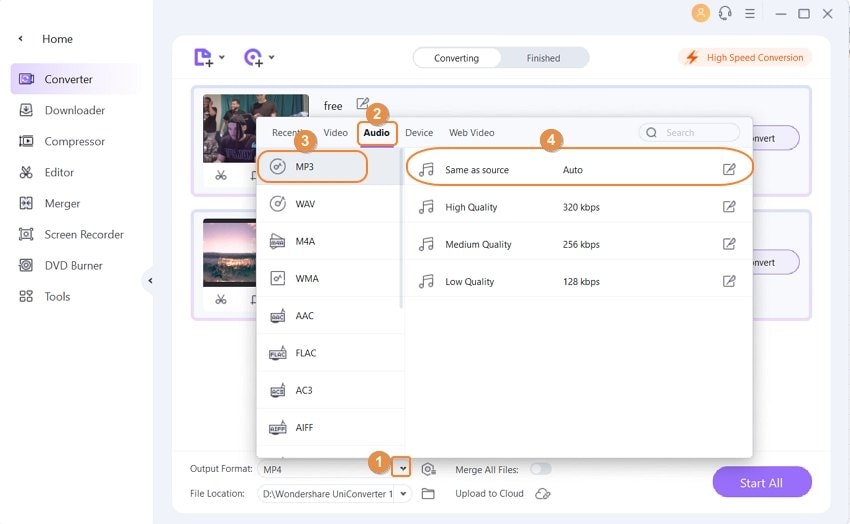
Etape 3 Combiner les chansons ensemble
Pour permettre la fusion de tous les fichiers ajoutés, faites glisser le curseur de la barre de menu Fusionner tous les fichiers en bas à droite. En cliquant sur le bouton " Démarrer tout ", le processus commence.
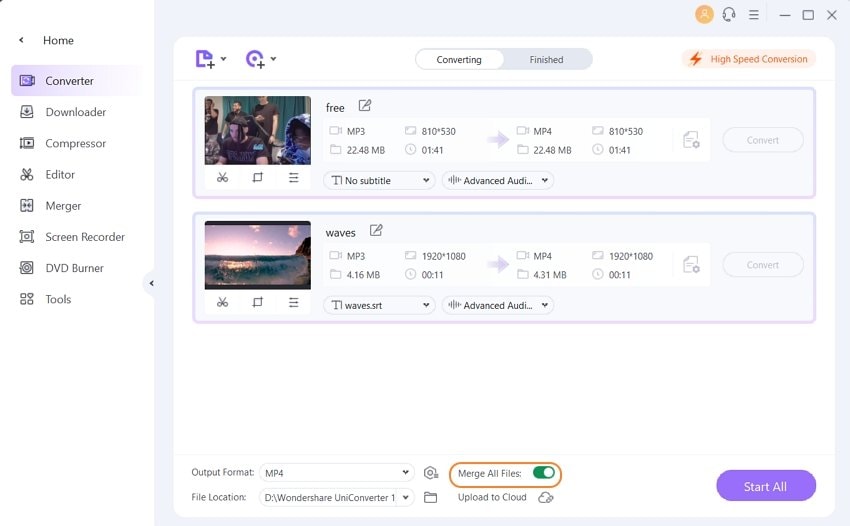
Étape 4: Transfert du fichier fusionné vers un appareil Android
Cliquez sur l'onglet Terminé et vous pouvez voir ici le fichier audio fusionné. Ensuite, cliquez sur le bouton Boîte à outils > Transfert. Ensuite, depuis l'interface principale, sélectionnez l'![]() onglet pour charger votre fichier converti et connectez votre appareil Android à votre système à l'aide d'un câble USB.
onglet pour charger votre fichier converti et connectez votre appareil Android à votre système à l'aide d'un câble USB.

Le fichier audio fusionné et l'appareil connecté apparaîtront désormais dans l'onglet Transfert. Cliquez sur le bouton Transférer tout pour déplacer les fichiers vers l'appareil connecté.

Deuxième partie. Les 5 meilleurs applications pour coller des chansons sur Android et iPhone
Une série d'applications de musique pour iPhone et Android sont disponibles. Vous trouverez ci-dessous la liste des 5 premiers de la catégorie.
1. MP3 Audio Merger and Joiner
URL : https://play.google.com/store/apps/details?id=com.clogica.audiomerger
Développée par Clogica, c'est une bonne application pour fusionner facilement vos multiples fichiers audio. Grâce à son interface conviviale, l'application permet d'ajouter des fichiers avec différentes extensions et différents débits de données. L'application est gratuite, légère et n'alourdit pas les ressources de votre appareil.

2. Découpage et fusion de MP3
URL : https://play.google.com/store/apps/details?id=igost.music.mp3cutter&hl=en_IN
Cette application Android vous permet de couper et de mixer rapidement deux fichiers audio. L'application prend également en charge le traitement des chansons enregistrées et la possibilité de créer des sonneries à partir des fichiers est également présente. Vous pouvez même créer des chansons fusionnées en utilisant l'application et il y a aussi une option pour déplacer l'application sur la carte SD. Gratuite, l'application permet également de conserver les fichiers fusionnés et découpés sur un chemin de stockage distinct.
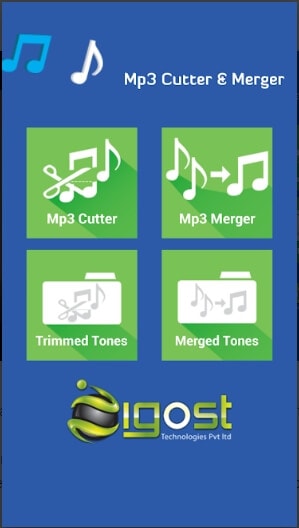
3. MP3 Cutter and Audio Merger
URL : https://play.google.com/store/apps/details?id=com.clogica.mp3cutter&hl=en
Pour fusionner et éditer vos fichiers MP3, WAV, OGG et autres fichiers audio, cette application fonctionne correctement. L'application utilise le FFmpeg pour le processus de fusion et la possibilité de partager les fichiers fusionnés sur les médias sociaux est également disponible. L'enregistreur audio intégré aide à l'édition des fichiers et la possibilité de prévisualisation est également présente. L'interface tactile permet également de sélectionner le début et la fin du fichier audio. Grâce au lecteur de musique intégré, vous pouvez lire le fichier audio souhaité à l'aide de cette application de fusion audio.

4. Audio Cutter Merger Joiner&Mixer
URL : https://play.google.com/store/apps/details?id=com.androidrocker.audiocutter
Développé par AndroidRock, il s'agit d'un outil d'édition audio bourré de fonctionnalités qui prend en charge de multiples fonctions telles que l'assemblage, le partage, l'édition, le découpage, la création de sonneries et autres. Les fichiers Mp3 et M4a des vidéos peuvent également être extraits à l'aide de l'application. En plus du MP3, d'autres formats sont pris en charge, tels que WAV, OGG, M4A, AAC, FLAC et autres. L'option d'enregistrement d'un fichier audio pour l'édition est également prise en charge par cette application de combinaison de musique.
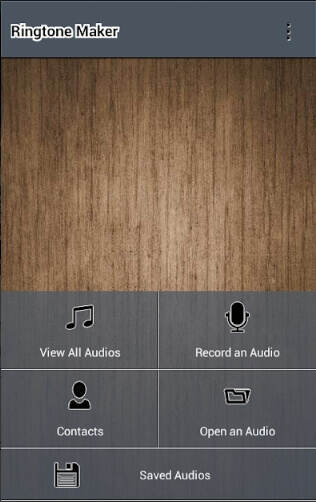
5. iMovie
URL : https://www.apple.com/in/imovie/
Développé par Apple, iMovie est une application de montage vidéo pour les appareils iOS qui prend en charge toute une série de fonctions, dont la fusion de fichiers audio. Le logiciel est simple à utiliser, il suffit d'ajouter les fichiers à fusionner et de les exporter vers l'emplacement système souhaité sous la forme d'un fichier fusionné. Avant de fusionner, vous pouvez découper et modifier les fichiers en utilisant les fonctions d'édition de cette application de fusion musicale.
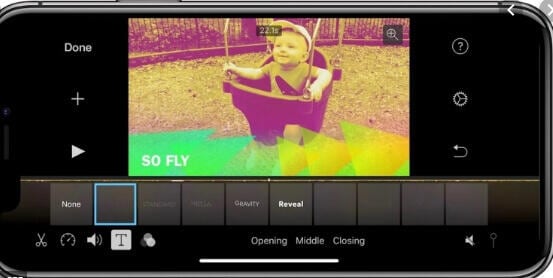
Pour vos questions sur la manière de fusionner deux chansons sur votre téléphone portable, les applications ci-dessus sont des options très intéressantes. Si vous cherchez une alternative de bureau à l'application de collage audio, installez Wondershare UniConverter.
Pierre Dubois
staff Éditeur